如何在Mac电脑上进行扫描?
95 2023-09-27苹果电脑携带有启用扫描的应用程序。当你安装扫描仪或多功能打印机后,你就可以将设备添加到你的Mac电脑上,并使用预览或图像捕捉应用程序来进行扫描。
一、连接你的扫描仪
1.将你的多功能打印机或扫描仪连入电脑。
将USB数据线插入打印机和Mac电脑背部或一侧的端口,来将设备连接到Mac电脑。或者,你可以启用打印机或扫描仪的无线网络连接功能,将Mac电脑和扫描设备连入本地Wi-Fi连接中。
如果你倾向于通过无线网络连接设备,那么进入扫描仪的设置程序,进行相关设置。确保Mac电脑和扫描设备连入同一个无线网络。
2.点击桌面左上角的苹果图标。
选择“系统偏好设置”。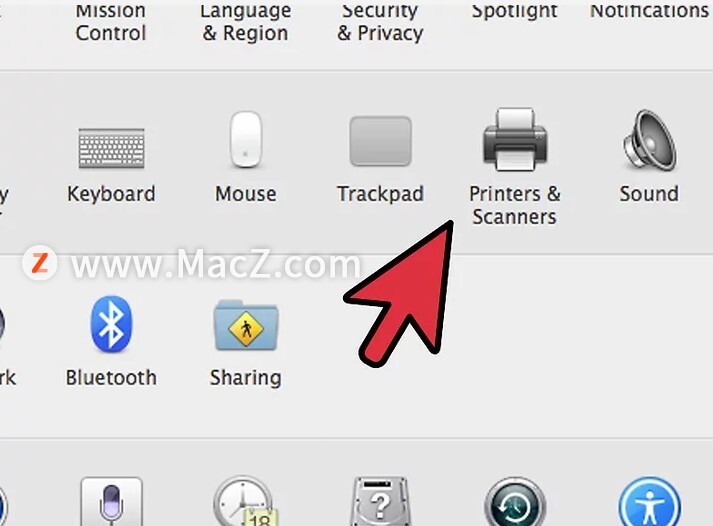 然后选择硬件菜单中的“打印和传真”选项。
然后选择硬件菜单中的“打印和传真”选项。
3.等待计算机添加新打印机或扫描仪设备。
如果电脑无法自动添加设备,点击加号(+)按钮,让计算机识别扫描仪设备。然后点击“添加”按钮添加设备即可。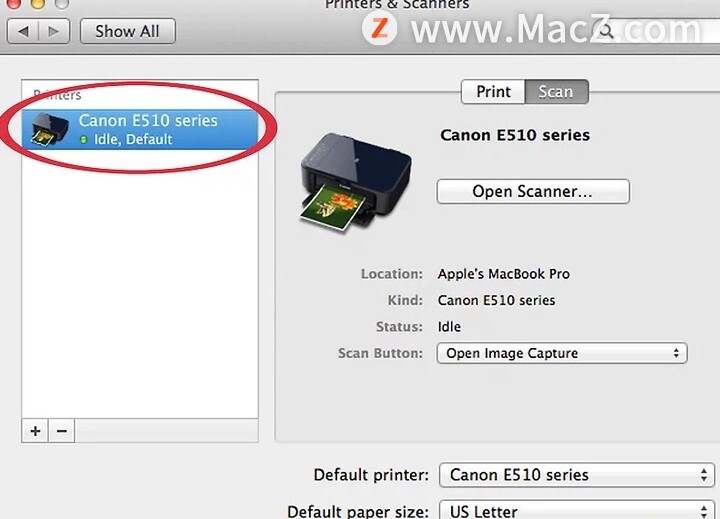
二、选择扫描应用程序
1.将待扫描的纸张放到扫描台上。
如果你使用的扫描仪带有文稿送纸器,那么你只需要将待扫描的纸张放在送纸器上即可。 2.打开你的应用程序。
2.打开你的应用程序。
你可以在Mac电脑上安装多个扫描程序。从以下列出的应用程序中选择一个适合你的:
使用“预览”程序。如果桌面上有预览应用的快捷图标,点击预览图标打开程序来进行扫描。
使用“图像捕捉”应用程序。如果你是在联网状态下使用设备,那么你可以从相机、共享设备和关联设备中选择进行图像捕捉的设备。
使用扫描仪图标。安装扫描设备后,将其放到“Dock”中。然后,当你需要进行打印或扫描时,点击设备图标,选择右上角的“扫描仪”选项。
你可以前往“系统偏好设置”下的“打印和传真”偏好设置窗口,打开设备图标。点击“扫描仪”,然后点击“打开扫描仪”。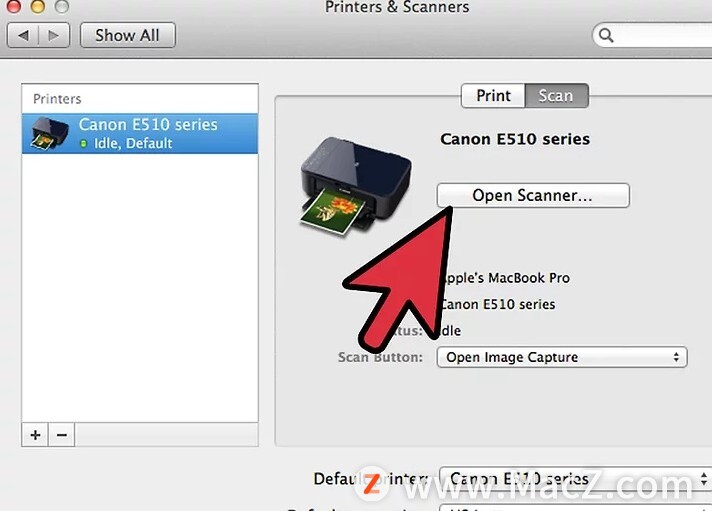
3.在你的计算机上启用扫描仪。
如果你使用的是预览应用,点击“文件”,然后点击“从扫描仪导入”。
如果你使用的是图像捕捉程序,双击Dock或应用程序文件夹中的应用程序即可。
如果你使用的是扫描仪图标,只需简单地点击右上角的“扫描仪”即可。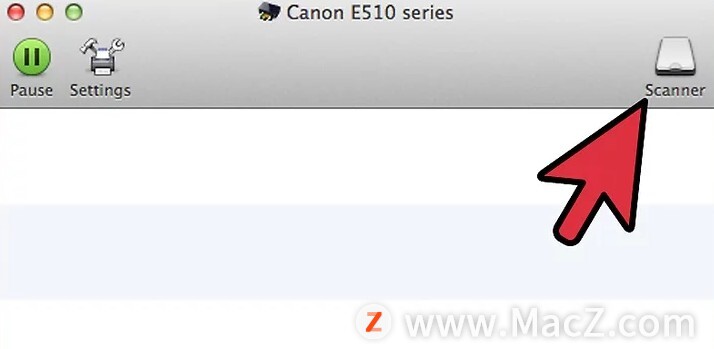
三、调整扫描偏好设置
1.选择待扫描的文件是位于平板(打印机底部或扫描仪平板)还是文稿送纸器中。
你的扫描仪可能还有其他不同类型的扫描板选项,如透明胶片。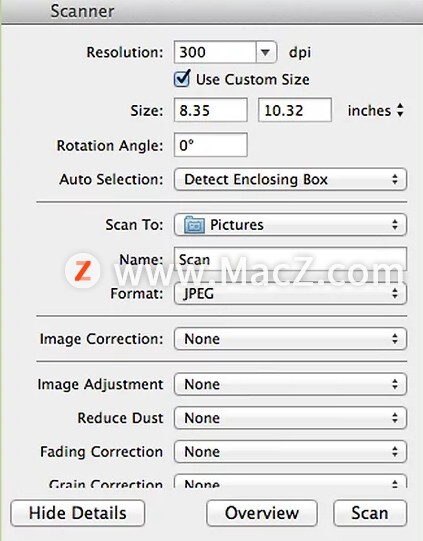 2.点击“扫描”激活扫描仪。
2.点击“扫描”激活扫描仪。
它会呈现出扫描区域的概览图像,以方便你进行调整。如果设备直接自动扫描文件,那么再次扫描前你需要返回扫描菜单进行调整。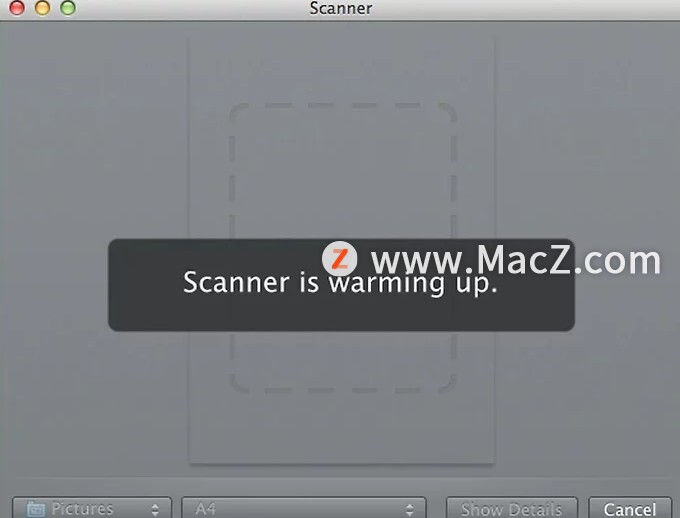 3.使用剪切工具调整扫描区域。
3.使用剪切工具调整扫描区域。
使用剪切工具会在文件周围出现虚线框。你可以拖动每个边角,来更改扫描区域。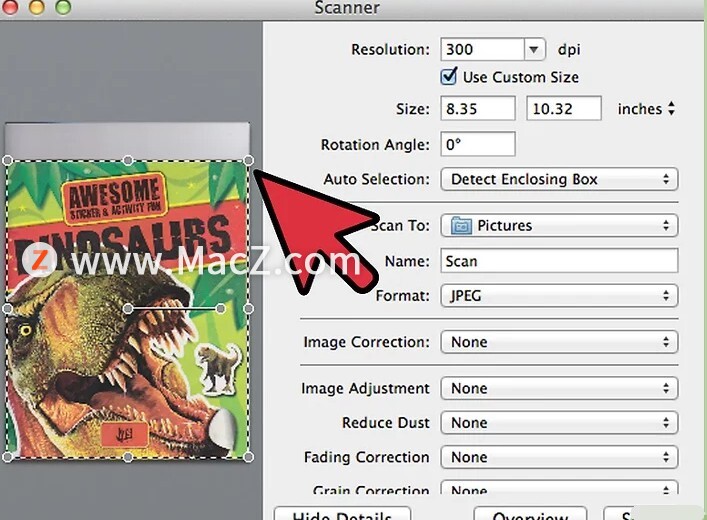 4.选择扫描大小。
4.选择扫描大小。
选择标准字体或美国信纸大小。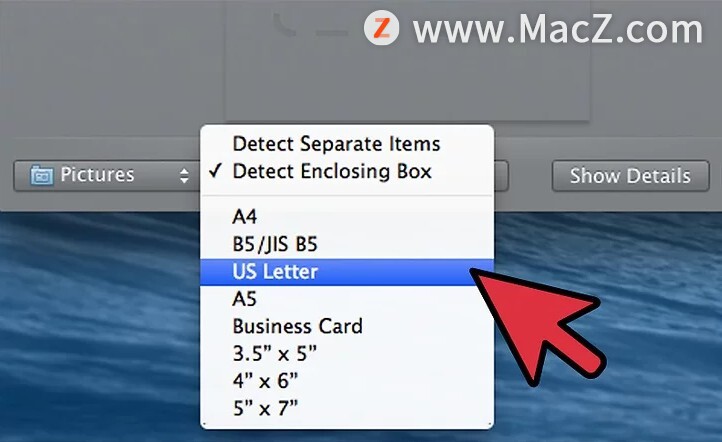 5.点击“扫描至”旁边的下拉菜单。
5.点击“扫描至”旁边的下拉菜单。
从中选则已扫描图像的存储位置。你可以选择桌面、文档或图片文件夹。
如果你使用图像捕捉程序,你也可以选择使用预览、邮件或iPhoto程序打开它。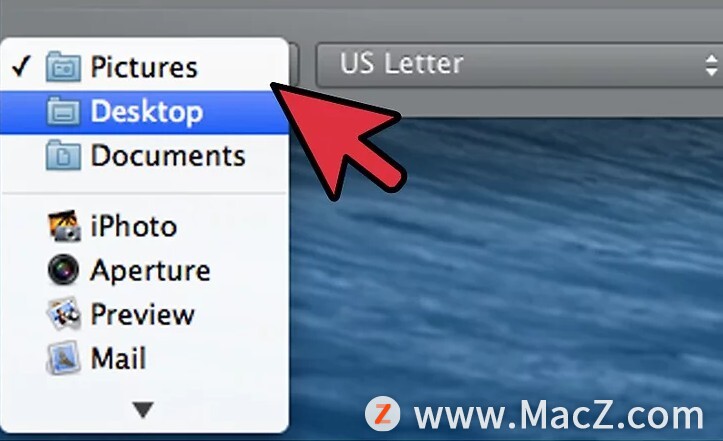 6.决定是否选择“检测单独项目”选项。
6.决定是否选择“检测单独项目”选项。
选择该项后,电脑会自动选中并校正正在扫描的对象。如果你正在扫描带有文本和图片的文件,那么建议您不要选择该项。如果您希望分离扫描文件中的每个项目,那么“检测单独项目”可以帮助你分离不同的图片。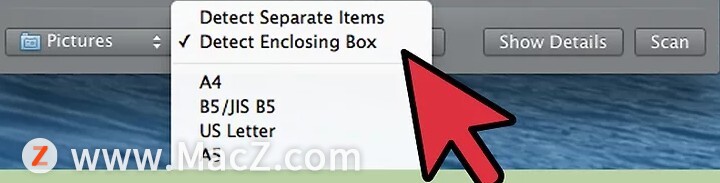 7.点击“显示详细信息”。
7.点击“显示详细信息”。
你可以从中调整方向、分辨率、颜色和扫描种类等选项。你也可以从中编辑图形的亮度和色彩。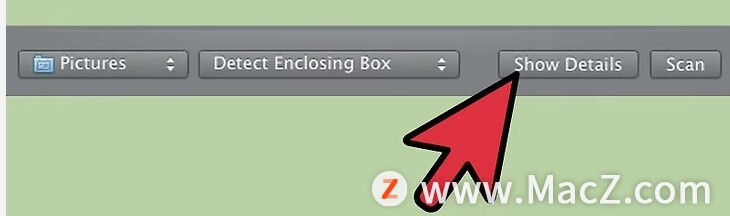 8.命名扫描文件。
8.命名扫描文件。
点击扫描按钮。扫描后,可以到之前设置过的特定路径中查看扫描文件。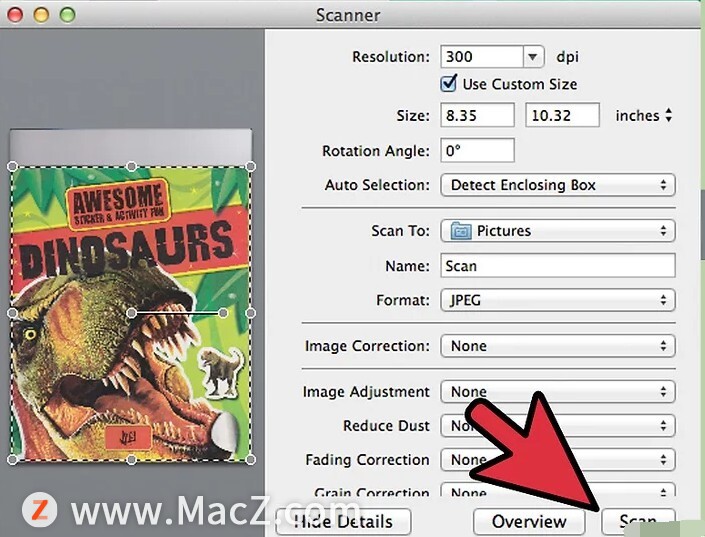
以上就是如何在Mac电脑上进行扫描,希望对你有所帮助,想了解更多Mac知识,请关注MacZ.com。
攻略专题
查看更多-

- 《决胜巅峰》灵魂歌者格兰杰怎么出装
- 141 2024-05-20
-

- 《决胜巅峰》风语者维尔怎么出装
- 156 2024-05-20
-

- 《决胜巅峰》绝望之光凡克莎娜怎么出装
- 174 2024-05-20
-

- 《决胜巅峰》银翼凶兵阿尔法怎么出装
- 118 2024-05-20
-

- 《决胜巅峰》冰原伙伴波波鲁与库巴怎么出装
- 106 2024-05-20
-

- 《植物大战僵尸杂交版》冒险模式第9关通关攻略
- 103 2024-05-20
热门游戏
查看更多-

- 快听小说 3.2.4
- 新闻阅读 | 83.4 MB
-

- 360漫画破解版全部免费看 1.0.0
- 漫画 | 222.73 MB
-

- 樱花漫画免费漫画在线入口页面 1.0.0
- 漫画 | 222.73 MB
-

- 社团学姐在线观看下拉式漫画免费 1.0.0
- 漫画 | 222.73 MB
-

- 亲子餐厅免费阅读 1.0.0
- 漫画 | 222.73 MB
-








